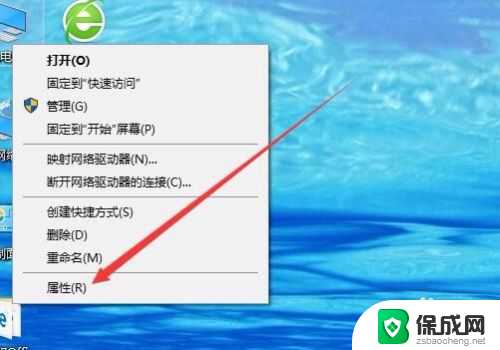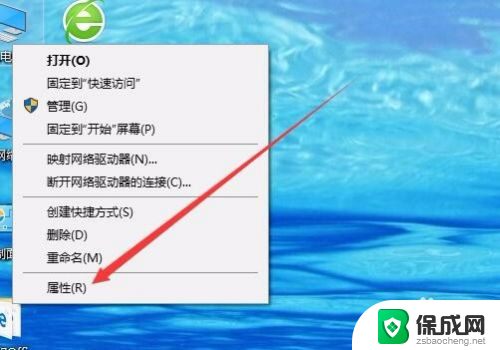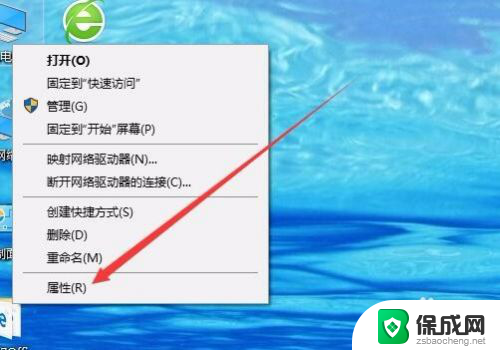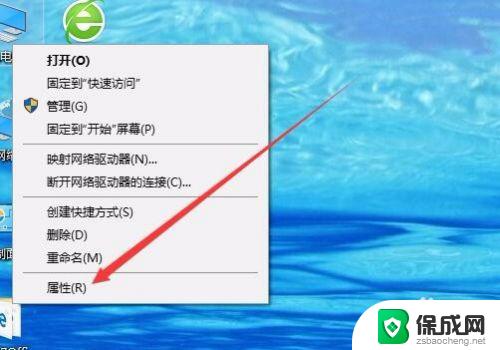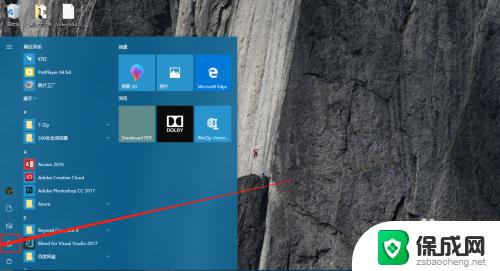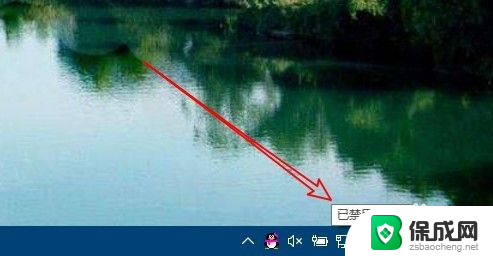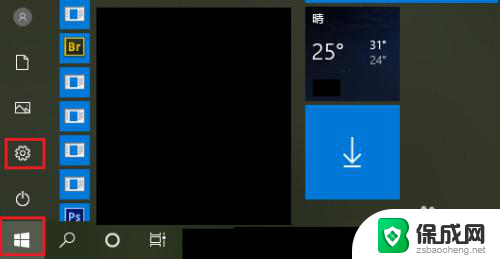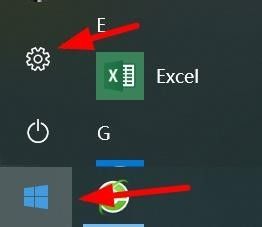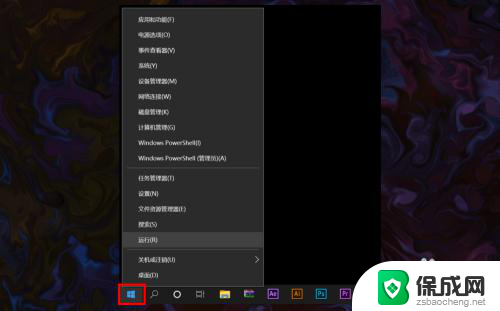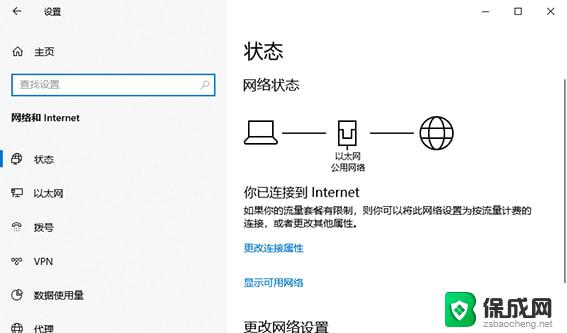电脑网络连接被禁用了怎么开启 win10网络禁用了如何恢复本地连接
更新时间:2023-10-15 15:50:59作者:yang
电脑网络连接被禁用了怎么开启,如今电脑和网络已经成为我们生活中不可或缺的一部分,有时我们可能会遇到一些突发情况,比如在使用Windows 10系统时,发现网络连接被禁用了,这无疑给我们的正常使用带来了困扰。当我们遇到这种情况时,应该如何开启Win10的网络连接,恢复本地连接呢?在本文中我们将探讨解决这一问题的方法,帮助大家顺利恢复网络连接。
操作方法:
1.在Windows10桌面,右键点击桌面上的“此电脑”图标。然后在弹出的菜单中选择“属性”菜单项。
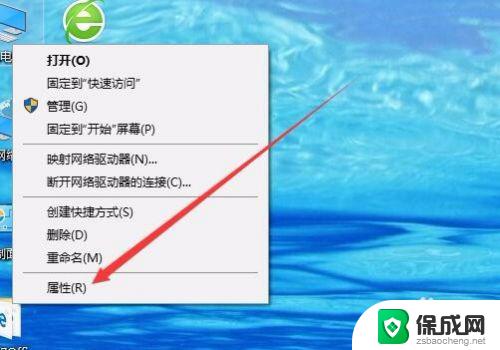
2.这时会打开Windows10的系统窗口,点击左侧边栏的“设备管理器”菜单项。
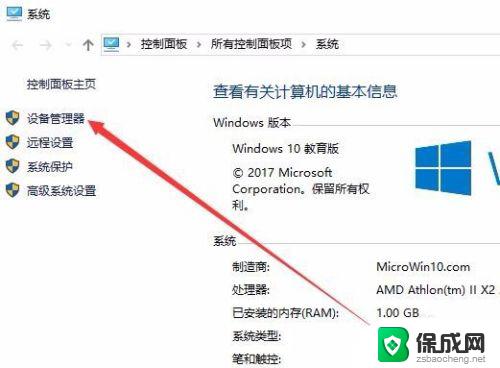
3.在打开的设备管理器窗口中,点击“网络适配器”菜单项。
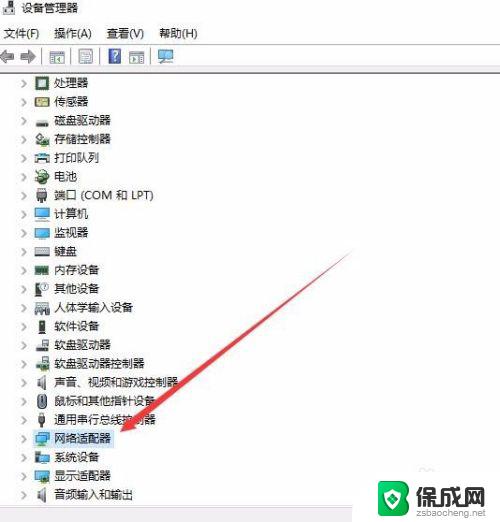
4.在展开的网络适配器页面中,右键点击网卡驱动。然后在弹出菜单中选择“启用设备”菜单项即可。这样就可以启用被禁用的网卡了。
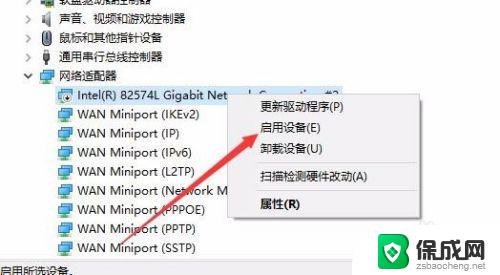
以上是关于电脑网络连接被禁用后如何开启的全部内容,若有遇到相同情况的用户,可按照小编提供的方法进行解决。